Safari, Chrome og Firefox har et problem med fejlkode 224003 der skal tages stilling til. Denne fejl er ofte forbundet med Widevine Content Decryption Module, en afgørende komponent til at beskytte copyright-medier gennem DRM. Den primære årsag til, at det sker, skyldes forældede eller manglende plugins, kompatibilitetsproblemer eller deaktiverede komponenter. I praksis bliver du nødt til at fejlfinde hver browser for at se hovedproblemet, og det er derfor, vi er her. I dag hjælper vi dig med at overvinde dette problem ved at løse det med de trin, der er inkluderet her. Derudover inkluderer vi yderligere værktøjer, som du kan bruge til at reparere beskadiget video og kvalitet uden problemer.
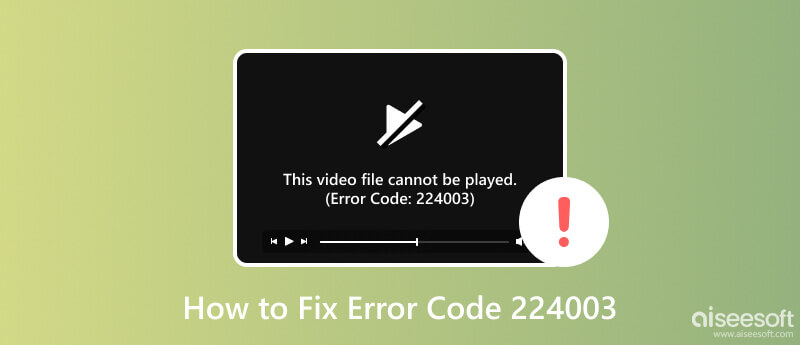
Hvad er fejlkode 224003? Det er en af de mest almindelige fejlkoder ved afspilning af medieindhold, især i webbrowsere. Denne fejl opstår, når du forsøger at streame videoer eller andet multimedieindhold online, og det er forbundet med Adobe Flash Player-problemet. Denne Flash Player er et populært plugin til afspilning af multimedieindhold på enhver webbrowser. Når denne kode vises, betyder det, at der er et problem med plugin'et eller dets konfiguration.
Når du støder på denne fejl, er der adskillige førende årsager til, at det sker. Så hvis du vil grave dybere ned i problemet, skal du læse følgende information.
Brug af en ældre Flash Player kan resultere i denne fejl, eller hvis du bruger en inkompatibel version på din browser og prøver at afspille en video.
Indstilling af en konfiguration, der er indstillet på en browser, vil forårsage en konflikt med plugins, hvilket resulterer i en fejl. Det kan skyldes sikkerhedsindstillinger, udvidelser og andre browserrelaterede faktorer.
Da vi taler om webbrowsere, ville du ikke være i stand til at afspille nogen videoer på nogen platform online uden at have en internetforbindelse. En dårlig eller ustabil forbindelse under afspilningsprocessen kan udløse denne fejl.
Da fejlen 224003 er et populært emne i en webbrowser, så er der modforanstaltninger, du skal tage for at forhindre det i at ske. I de følgende oplysninger har vi angivet fire mulige måder, du kan gøre for at forhindre, at fejlen opstår igen eller i fremtiden.
Flash Player er nødvendig for de fleste webbrowsere, da det er et plug-in; der er ingen måde, den automatisk opdaterer sig selv til den nyeste. For at gøre det skal du åbne Adobes websted, downloade og installere den seneste version af pluginnet. Hvis du ønsker et detaljeret trin, kan du søge efter hvordan man opdaterer Adobe Flash Player i din browser, og der er en masse tutorials tilgængelige.
Cache og cookies er de data, der er gemt på din computer på nettet. Rydning kan forbedre browserens ydeevne og undgå konflikt med Flash Player. Du kan gå til browserens indstillinger og finde muligheden for at rydde browserdataene.
Bortset fra det er der tredjeparts plugins eller udvidelser, der forhindrer dig i at samarbejde med Flash Player, og derfor modtager du altid fejlkode 224003. Sluk midlertidigt de plug-ins og udvidelser, du bruger på din browser, for at undgå konflikten mellem den og multimedieafspilningen på nettet.
Du skal have en stærk internetforbindelse for at afspille en video i enhver browser. Uden en forbindelse ville du ikke være i stand til at afspille en video. Prøv at genstarte din router og se, om den vil fremskynde, eller du kan oprette forbindelse til et andet netværk for at udelukke forbindelsesproblemer.
Safari er standardwebbrowseren, der er populær og kun begrænset til Mac-enheder og andre Apple-enheder. Selvom det er under et af de bedste operativsystemer, sker fejlen i multimedieafspilleren stadig her. Hvordan retter jeg fejlkode 224003? Læs nedenstående trin, mens vi lærer dig hvordan.
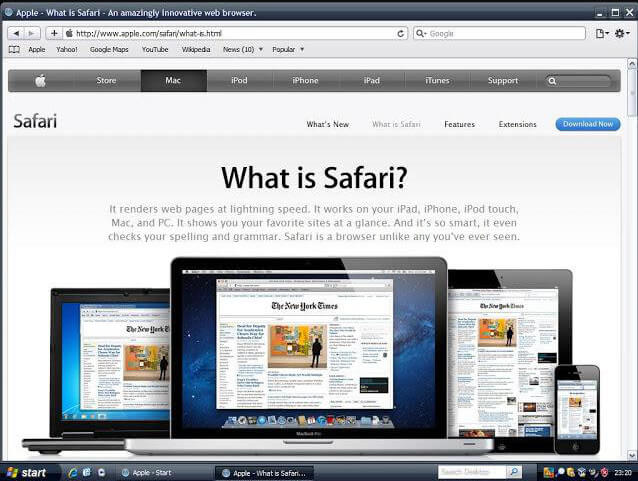
Google Chrome er den mest populære webbrowser, der bruges af milliarder af brugere. Alligevel vil der ske nogle fejl med det, som du kan rette i dag. I de følgende oplysninger, hvis du modtager en meddelelse, der siger, at denne video ikke kan være afspiller fejlkode 224003, når du bruger Google, så er dette løsningen.
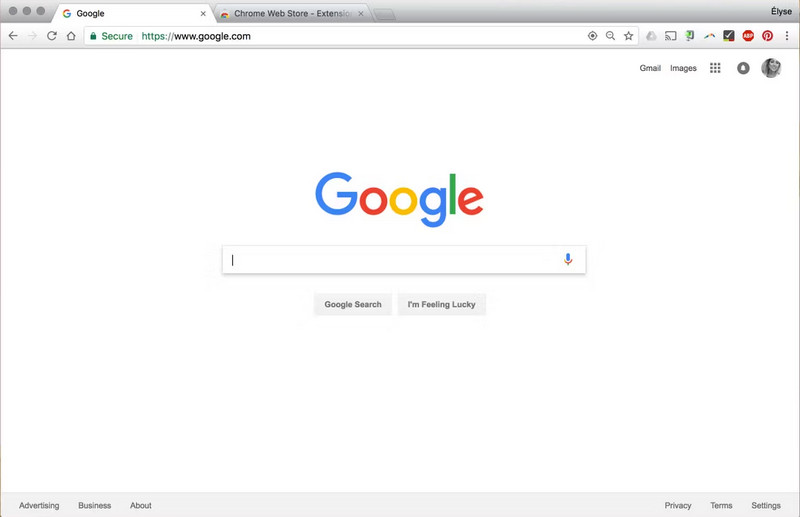
Mozilla Firefox understøtter det nævnte plugin, og når en notifikation, mens du ser høre, ser ud som om denne videofil ikke kan afspilles, fejlkode 223004, skal du løse det. Læs følgende trin om, hvordan du udfører det.
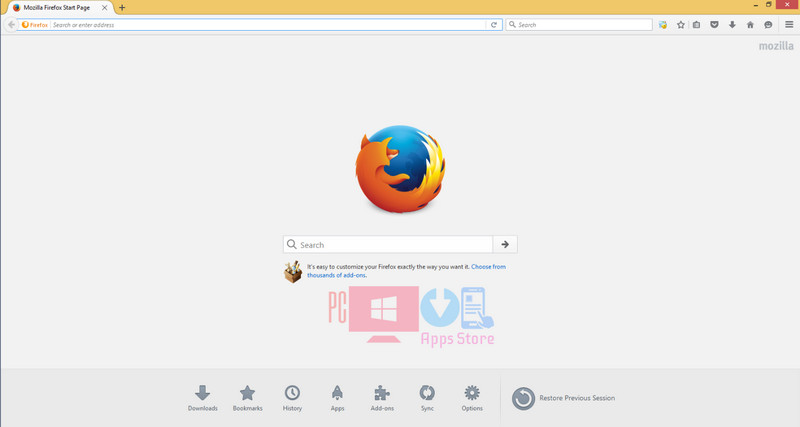
Sådan rettes fejlkode 224003 på iphone
Når en video er beskadiget, er den bedste løsning at bruge en dedikeret videoreparationssoftware, som du kun kan finde på Aiseesoft videoreparation. Appen har en avanceret algoritme, der kan analysere ødelagte videoer og rette dem med det samme. Det har evnerne til at løse eventuelle problemer, du støder på med den downloadede fil. Ekspert eller ej, du kan klare at bruge det. Lær mere om denne app ved at downloade den på din computer i dag.
100 % sikker. Ingen annoncer.
100 % sikker. Ingen annoncer.
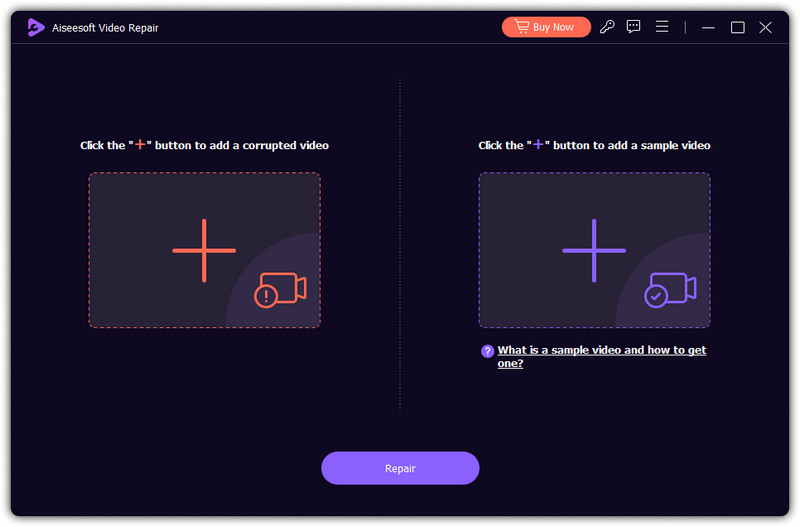
Hvad er Adobe Flash Player?
Adobe Flash Player er et plugin til afspilning af videoer, der leverer rigt webindhold. Nu kan plugin'et installeres på Android og andre iOS-enheder. Med den kan du nemt streame video og lyd, se multimedier og udføre internetapps.
Hvordan retter jeg fejlkode 224003 på min iPhone?
Reparation af fejlkode 224003 på din iPhone kan løses ved at genstarte enheden. Hvis denne metode ikke virker, skal du hellere downloade en anden webbrowser på din enhed for at undgå dette problem igen.
Hvordan rettes denne video kan ikke afspilles på grund af en teknisk fejl?
Du kan downloade videoreparationssoftware, der kan reparere tekniske fejl på din video. Men hvis det er ud over at hente, skal du bede om professionel hjælp til at løse problemet.
Hvad er fejlkode 224003 på 123movies?
123movies er en uautoriseret streamingplatform, og siden kan have hyppige forstyrrelser, herunder fejlkoden 224003. Du kan undgå, at denne fejl sker igen ved at bruge overvejede lovlige alternativer til streaming af film og tv-shows.
Er Adobe Flash Player understøttet på iPhone?
Der er forskellige typer mobilbrowsere, der understøtter Adobe Flash Player på iPhone, og du kan alle finde dem i AppStore.
Konklusion
fejl 224003 sker på enhver webbrowser på grund af komplikationer relateret til Adobe Flash Player. Efter at have læst denne artikel, har du lært teknikker til at rette denne fejl. I kommentarfeltet, del dine tanker om de løsninger, vi har leveret, når fejlen opstår på din Safari, Chrome og Firefox.

Reparer dine ødelagte eller beskadigede videofiler på få sekunder med den bedste kvalitet.
100 % sikker. Ingen annoncer.
100 % sikker. Ingen annoncer.